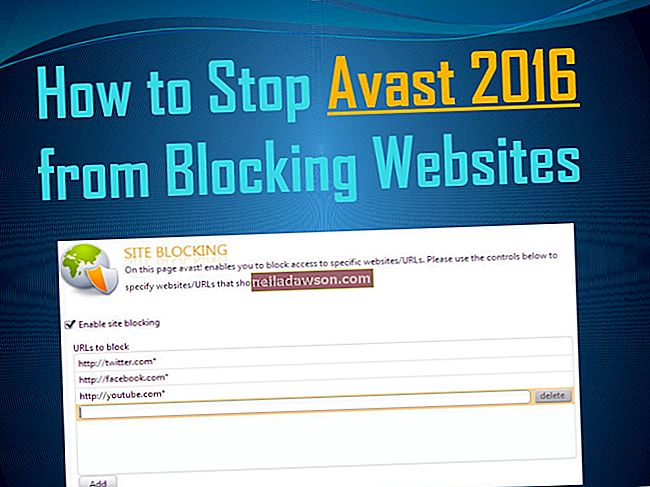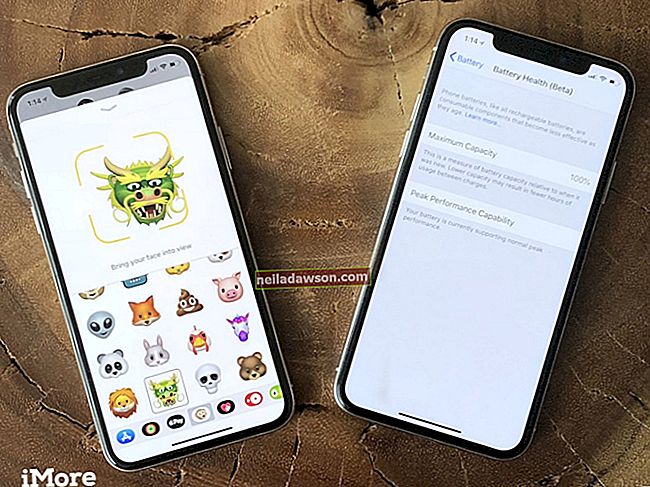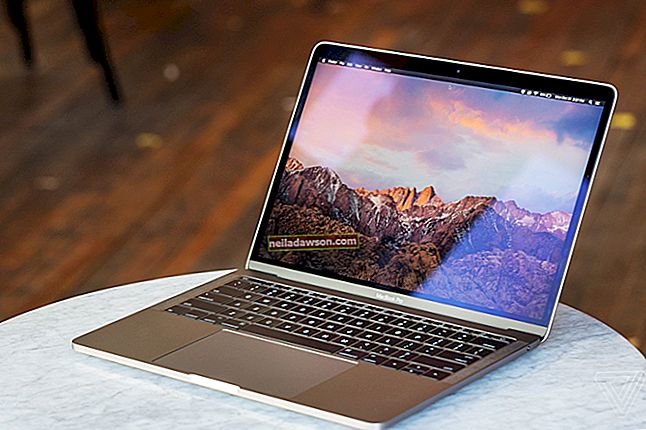I mange tilfeller vil du at folk skal oppgi en gyldig dato, og ingen annen type informasjon, når de legger data i en celle i Microsoft Excel . For eksempel kan du be folk om å registrere dager når de jobbet eller når de møtte en bestemt kunde. For å sikre at en datakolonne blir brukt riktig, kan du effektivt sette inn en kalender i Exce l ved hjelp av en Excel-datovelger. Du kan enten gjøre dette gjennom funksjoner innebygd i Excel eller ved hjelp av et tredjeparts plugin.
Excel Date Picker fra Microsoft
I mange versjoner av Excel kan du bruke en datovelgerkontroll fra Microsoft til å opprette en rullegardinliste for Excel-dato i en celle. Dessverre vil dette ikke fungere i 64-biters versjoner av det populære regnearkprogrammet.
Først må du aktivere fanen "Utvikler" på båndmenyen i Excel. For å gjøre det, høyreklikker du på båndmenyen og klikker på "Tilpass båndet" i hurtigmenyen. Velg "Hovedfaner" i rullegardinmenyen "Tilpass båndet" og merk av for "Utvikler" . Klikk "OK" for å gå ut av menyen.
Deretter klikker du på "Utvikler" fanen i båndet menyen. Klikk på "Sett inn" under "Kontroller " og deretter på "Flere kontroller" under "ActiveX-kontroller." Velg "Microsoft Date and Time Picker Control 6.0 (SP6)" i menyen og klikk "OK". Deretter klikker du på cellen der du vil legge til datovelgeren. Klikk på "Design" -fanen i båndmenyen og klikk på "Egenskaper" for å tilpasse forskjellige alternativer for popup-datovelgeren og cellen, inkludert størrelse og farge.
Når du er ferdig med å plassere og tilpasse datovelgeren, klikker du på "Design" -fanen i båndmenyen og fjerner merket for " Designmodus ". Når noen klikker på cellen fra da, vil en datovelger dukke opp, og sikre at data settes inn i riktig datoformat.
Tredjeparts datovelgere
Hvis du bruker 64-biters versjoner av Excel, bruker Excel Online eller ikke er fornøyd med Microsoft datovelger av en eller annen grunn, kan du alltid bruke et programtillegg for datovelger fra tredjepart. Du finner dem på markedsplassen for Microsoft AppSource . Søk etter en som har funksjonene du trenger, og bruk AppSource til å installere den i regnearket.
Som med tredjeparts plugins for hvilken som helst programvare, kan du lese tillatelsene du krever av pluginene du vurderer, og sørge for å bare installere plugins fra kilder du stoler på, basert på din erfaring eller anmeldelser, siden falske plugins kan være i stand til å stjele eller skade. dataene dine.
Bruk datavalidering i Excel
Du kan bruke Excels datavalidering for å sikre at folk bare skriver inn en bestemt type data, for eksempel en dato, i en bestemt celle.
Velg cellen eller cellene der du vil håndheve datavalideringsregler. Klikk på "Data" -fanen i båndmenyen, og klikk deretter på "Data Validation." Velg hvilken type data du vil tillate under Innstillinger . Velg "Dato" for å bare tillate en gyldig dato. Velg eventuelle tilleggsbegrensninger under "Data" , for eksempel bare å tillate datoer innenfor et bestemt område.
Velg den "Input Message" -kategorien for å tilpasse en melding som vises når brukere kommuniserer med cellene i spørsmålet. Klikk "OK". Hvis noen prøver å legge inn ugyldige data i cellen, får de en feilmelding.
Lag en kalender i Excel
I noen tilfeller vil du kanskje lage en anstendig utskrivbar kalender i Excel. Det kan være lurt å skrive ut en kalender du kan henge på veggen eller sette opp en som kan fylles ut som et tidsark. Uansett årsak, kan du enten designe det selv ved å tilpasse skrifttyper og andre grafiske innstillinger, eller du kan bruke en eksisterende mal.
For å se om det er en mal som tilfredsstiller dine behov, klikker du på "Fil" -fanen i båndmenyen i Excel, og deretter klikker du på "Ny" for å opprette et nytt regneark. I søkeboksen skriver du inn "kalender" eller en mer spesifikk søkestreng for å finne en mal som kan fungere. Bla gjennom alternativene, og hvis du finner en som synes hensiktsmessig, klikk på den og deretter klikke på "Create" -knappen.
Maler kan ha instruksjoner om hvordan du setter dem til et bestemt år. Les malens beskrivelse for å se hvordan du bruker den.